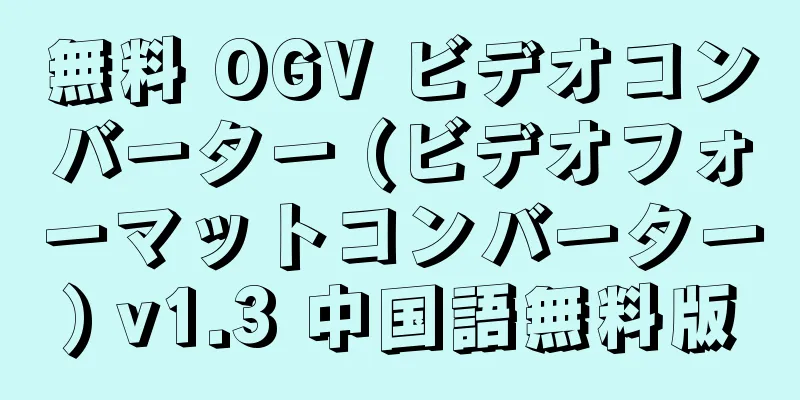Windows 11 でタスクバーを一番上に移動するにはどうすればよいですか?

|
Windows ではタスクバーがデフォルトで常に画面の下部に配置されていますが、多くのユーザーはタスクバーを上部、または左側や右側に配置することを好みます。 Windows 11 では、タスクバーを任意の場所に移動するためのメニュー オプションは提供されていませんが、簡単なレジストリの調整 (1 回または 2 回) を行うと、タスクバーを画面の上部に配置できます。 このタスクバーの移動は Microsoft によってサポートされていないため、それに関連するいくつかのバグがあることに注意してください。 タスク バーを一番上に移動すると、タスク バーのアイコンは中央に残りますが、スタート メニューは上に移動しますが、左上隅に揃います。 システム トレイは本来あるべき位置である右上隅にありますが、時計、スピーカー、または通知をクリックすると、それらのポップアップ メニューが右下隅に表示されます。 ただし、検索メニューは中央に揃えられたままです。 タスクバー上のアイコンをスタート メニューの上に表示したい場合は、いつでも左揃えを選択できます (詳細は以下を参照)。 ポップアップ メニューの奇妙な配置を許容し、タスク バーを一番上に表示したい場合は、次の手順に従ってください。 なお、このチュートリアルがもともと Windows 11 ベータ版中に書かれたとき、Microsoft は最終的にこのハックを無効にする可能性があると考えていました。 ただし、Windows 11 のリリース バージョン (22000.194) 時点では、まだ動作します。 Windows 11 でタスクバーを上部に移動する方法1. 登録を開始します。 これを行うには、「実行」メニュー (Windows + R) に「regedit」と入力するか、「regedit」を検索します。 確認を求められた場合は、「はい」をクリックします。 2. HKEY_CURRENT_USERSoftwareMicrosoftWindowsCurrentVersionExplorerStuckRects3 に移動します。 3.設定キーをダブルクリックして編集用に開きます。 4. 2 行目の 5 番目の値をダブルクリックし、「03」から「01」に変更します。 03 を削除して 01 と入力することでもこれを行うことができます。 [OK]をクリックします。 Windows 11 でタスクバーを一番上に移動する方法 5. 複数のモニターを使用しており、これらの画面のタスクバーも上部に表示したい場合は、HKEY_CURRENT_USERSoftwareMicrosoftWindowsCurrentVersionExplorerMMStuckRects3 フォルダー内のすべてのレジストリ キーの同じ値を 01 に変更する必要があります。 複数のモニターがない場合、このフォルダーは存在しません。 6. レジストリを閉じます。 7. Win + R を押して [実行] ウィンドウを開き、「CMD」と入力し、Ctrl + Shift + Enter を押してコマンド プロンプトを管理モードで起動します。 これを行うには、「cmd」を検索し、一番上の結果を右クリックして、「管理者として実行」を選択します。 確認を求められた場合は、「はい」をクリックします。 8. 「taskkill /f /im explorer.exe」と入力して Enter キーを押してエクスプローラーを閉じ、次に「explorer.exe」と入力して Enter キーを押して explorer.exe プロセスを再起動します。 この時点で、Windows 11 デスクトップの上部にタスクバーが表示され、完了を宣言できます。 ただし、スタート ボタンやその他のアイコンをスタート メニューの位置に合わせて左に揃えたい場合は、Windows 設定でタスク バー関連の設定を見つけて変更できます。 |
<<: Universe Toolbox APP (Android ユニバーサル ツールボックス) v1.6.0 VIP クラック バージョン
>>: PCHunter (システム情報閲覧マニュアルウイルス対策アシスタント) v1.6
推薦する
キャッシュとCookie?なぜクッキーにもっと注意を払う必要があるのでしょうか?
キャッシュと Cookie は 2 つの異なるデータ保存方法であり、どちらも Web アプリケーショ...
Auslogics BoostSpeed (コンピュータのパフォーマンスを最適化)v14.0.0.0 ポータブル版
Auslogics BoostSpeed は、コンピューターのパフォーマンスを最適化するソフトウェア...
Microsoft Office Professional Plus 2019 (直接インストール クラック版) x64 v16.0.10415.20025 10月版
Microsoft Office ソフトウェア スイートの 2024 年 10 月のボリューム ライ...
StreamFab (ストリーミング メディア ダウンロード ソリューション) v6.2.0.1 多言語ポータブル バージョン
StreamFab は、ユーザーがオンライン ビデオ コンテンツを簡単に取得して変換できるように設計...
B612 Kaji APP (Android 自撮りツール) v13.0.11 クラック版
📱B612アプリは、多彩な機能を備え、使いやすいカメラアプリケーションです。ソフトウェアの機能1. ...
トレースルートとは何ですか?それは何に使われますか? Pingとの違いは何ですか?
インターネットを使用する場合、チャット メッセージからビデオや写真まで、送信するすべてのデータ パケ...
ルーターの問題に対する最初の解決策として、なぜ再起動が常に行われるのでしょうか?
日常のネットワーク使用では、ネットワーク速度が遅い、接続が切断される、特定の Web サイトにアクセ...
Bilibili APP (Bilibili 広告削除モジュール) v1.7.0
📱Bilibili Roaming は、Bilibili アプリの制限を解除する Xposed モ...
Tiny Scanner Android版(携帯電話用ミニスキャナー)v6.1.1修正版
📱Tiny Scanner は、Android デバイス用のドキュメント スキャン アプリです。ソフ...
QQゲーム2023 v5.48.57967.0 広告なしマルチオープングリーンエディション
QQ Gamesは、テンセントが自主開発した世界最大のカジュアルゲームプラットフォームです。現在、懐...
Windows 10 でメモ帳のデフォルトのテキスト エンコーディングを変更する方法はありますか?
Windows 10 でメモ帳のデフォルトのエンコードを UTF-8 または ANSI に変更する...
FocusWriter (フルスクリーンワードプロセッサソフトウェア) v1.8.11 多言語ポータブル版
FocusWriter は、集中して執筆できるように設計されたフルスクリーンのワードプロセッサ ソフ...
モバイルシミュレーターマスター公式オリジナルバージョン丨最新バージョンのダウンロード丨バージョン番号7.3.3592.2470
Master Lu Mobile Simulator Master は、コンピューターで実行できる...
Adobe Creative Cloud Collection 2025 v30.12.2024 中国語直接インストール版
有名な生産性向上ツールである Adobe のフルパッケージ。個人の学習や専門分野に欠かせないソフ...
Opentrace (ルート追跡ツール) v1.4.3.0 中国語グリーンバージョン
OpenTrace は、地理追跡やデータ分析、ネットワーク診断やルート追跡に使用できる多機能ツールで...